Windows 7 Kā pārsūtīt failus un iestatījumus uz jaunu datoru?

- 3372
- 131
- Alejandro Moen
Apmierināts
- Kā pārsūtīt datus uz citu datoru?
- Atjaunot datus no faila
- Kad un kur izmantot datu pārsūtīšanu?
Sveiki draugi! Visas tēmas, kas attiecas uz personas datiem, failiem un iestatījumiem, vienmēr ir ļoti būtiskas. Kā arī to saglabāšanas, pārnešanas un atjaunošanas metodes ir būtiskas. Tāpēc šodien es vēlos rakstīt par to, kā atlikt iestatījumus, kontus, programmas iestatījumus un failus no viena datora uz otru Windows operētājsistēmas kontrolē, šajā rakstā mēs izskatīsim piemēru operētājsistēmā Windows 7.

Lai pārsūtītu datus, mēs izmantosim standarta utilītu "Windows datu pārsūtīšana nozīmē". Vietnē Windows Vista un Windows 7 operētājsistēmās šī utilīta jau ir izveidota -un Windows XP to var lejupielādēt no Microsoft http: // www.Microsoft.Com/ru-ru/lejupielāde/informācija.Apse?Id = 7349.
Kā pārsūtīt datus uz citu datoru?
Nu, sāksim.
Mēs palaižam “Windows” pārsūtīšanas utilītu, lai to mēs ejam uz “Start”, “Visas programmas”, “standarta”, “Office” un palaižam “Windows datu pārsūtīšanas līdzekļus”.
 Sāksies lietderība, un galvenajā lapā varat izlasīt, ka tā var pārsūtīt. Lai turpinātu noklikšķināt uz "nākamais".
Sāksies lietderība, un galvenajā lapā varat izlasīt, ka tā var pārsūtīt. Lai turpinātu noklikšķināt uz "nākamais".
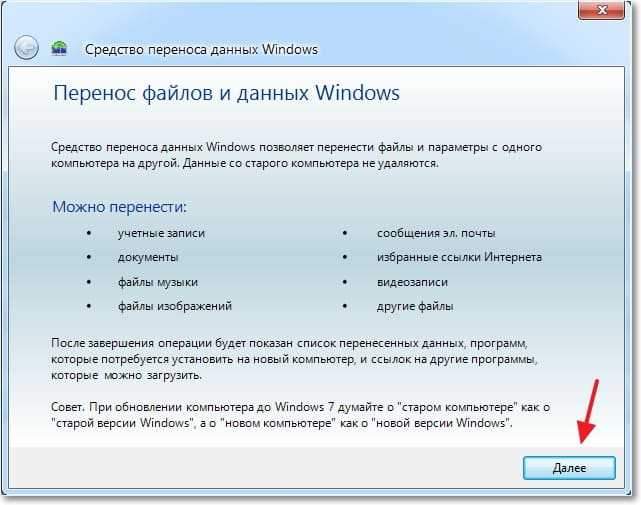
Tagad mums jāizvēlas, kā mēs pārsūtīsim un pieņemt datus uz jaunu datoru. Ir trīs veidi:
- Datu pārsūtīšanas kabeļa izmantošana. Ja godīgi, es joprojām nesapratu, par kādu kabeli mēs runājam. Šķiet, ka tas nav saistīts ar tīklu, jo nākamais punkts ir datu pārsūtīšana, izmantojot tīklu. Cik es zinu USB, divus datorus nevar savienot. Nu, labi, palaidīsim garām šo metodi un virzīsimies tālāk.
- Otrā metode. Tas ir datu pārsūtīšana, izmantojot tīklu. Ja jums ir abi datori, kas savienoti ar tīklu, varat izmēģināt šo metodi.
- Nu, piemēram, mēs izmantosim trešo ceļu. Man tas šķiet vienkāršākais un ir pieejams visiem. Tas sastāv no failu un iestatījumu saglabāšanas vienā arhīvā ar iespēju atjaunot datus no šī arhīva jaunā datorā.
Tāpēc atlasiet "ārējā diska vai USB ierīces zibatmiņa".
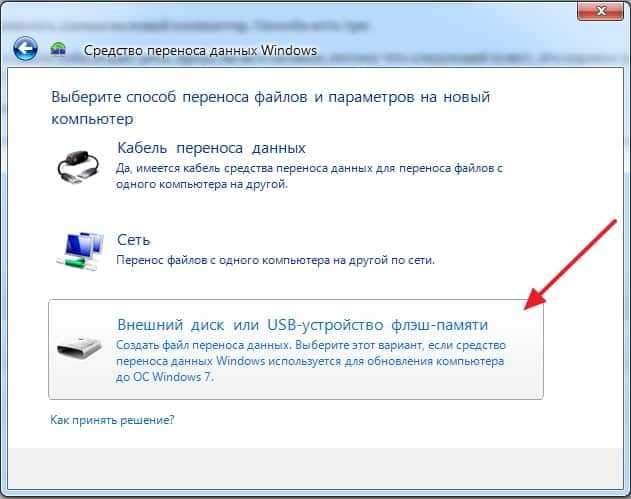
Tad mums jāizvēlas, kuru datoru jūs palaidāt melones pārsūtīšanas meistaru. Lai izveidotu visu iestatījumu un failu failu, jums jāizvēlas "Šis ir mans avota dators". Pirmā iespēja, kuru mēs izvēlēsimies, atjaunojot datus jaunā datorā.
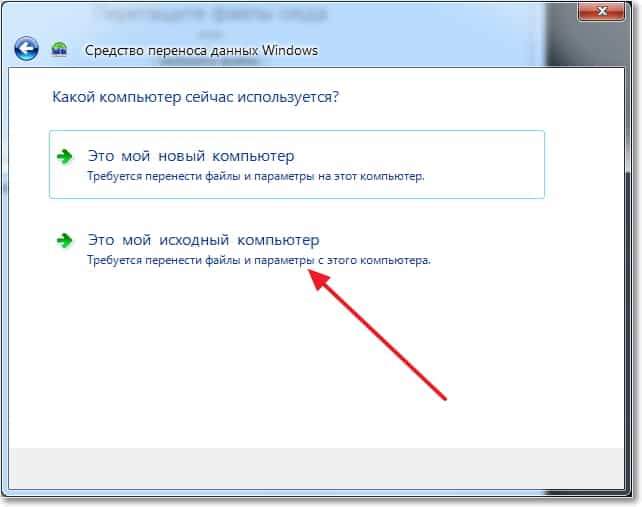
Tagad jums jāgaida, līdz programma pārbaudīs pārsūtīšanas iespēju.
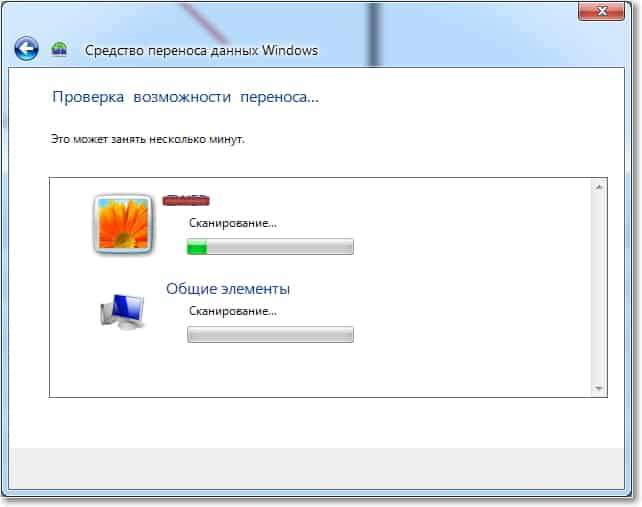
Pēc revīzijas mums, visticamāk, būs iespēja atlikt vispārējos un īpašos konta datus. Jūs varat atcelt dažus punktus (noklikšķinot uz “Iestatīt”), kurus nevēlaties pārsūtīt, piemēram, video vai mūziku, viņi daudz aizņem. Vienkārši noņemiet čekus no nevajadzīgiem punktiem un noklikšķiniet uz "Nākamais". Redziet, ka pārsūtīšanas fails nav ļoti liels.
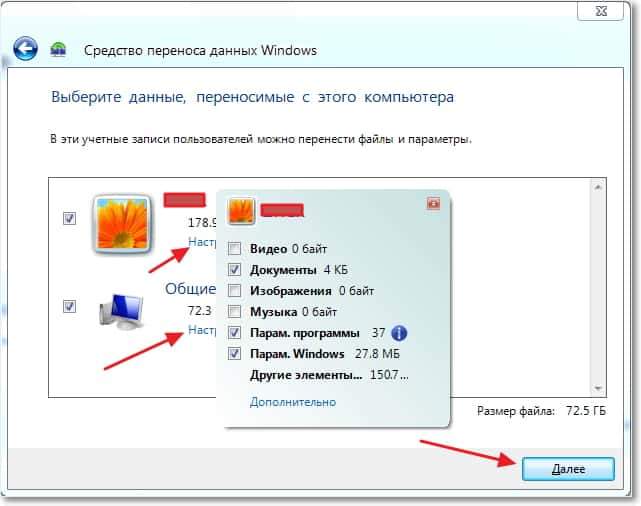
Ja vēlaties aizsargāt datu atkopšanas failu, norādiet paroli, ja nē, vienkārši noklikšķiniet uz “Saglabāt”.
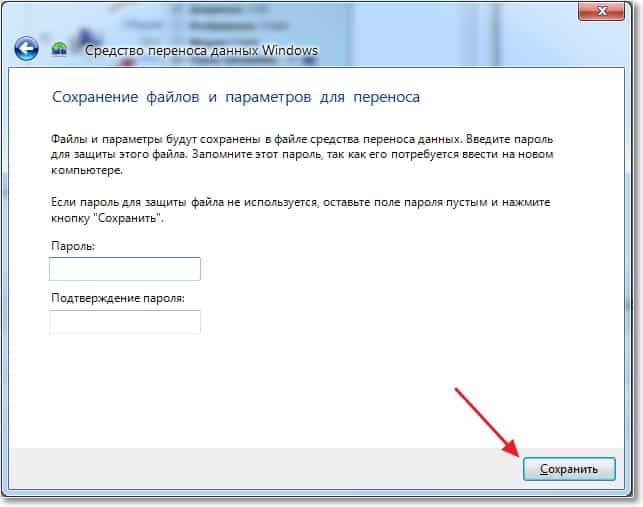
Tagad mums vienkārši jānorāda vieta, kur mēs saglabāsim savu failu ar datu kopiju. Ja tas atgūs citu datoru, saglabājiet to USB zibatmiņas diskā vai ārējā cietajā diskā. Un, ja vēlaties tikai pārinstalēt logus un pēc tam atjaunot to tajā pašā datorā, varat to saglabāt cietajā diskā.
Vienkārši neglābstiet sadaļā, kurā ir instalēta operētājsistēma, visticamāk, tā ir vietējais disks C. Jo, kad logi atkārtojas, šī sadaļa tiks formatēta. Saglabājiet to vietējā diskā vai e. Jebkurā gadījumā šis fails var būt kopēt un pārvietoties tur, kur jums nepieciešams.
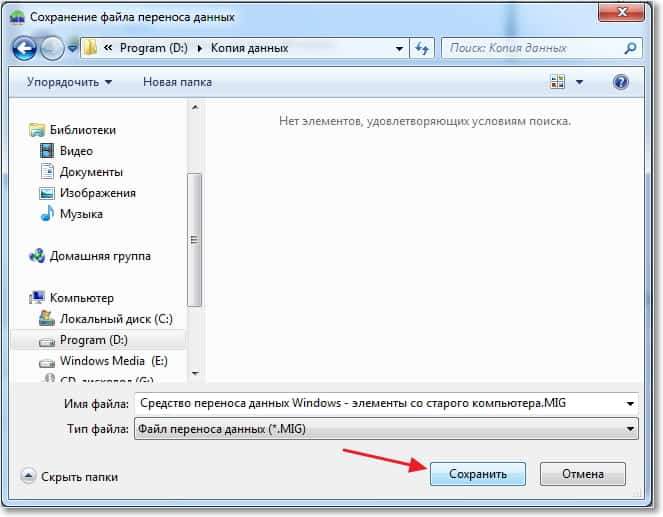
Jums jāgaida, kamēr fails ir saglabāts. Pēc faila saglabāšanas jūs varat sākt atjaunot datus jaunā datorā. Vai pēc operētājsistēmas pārinstalēšanas.
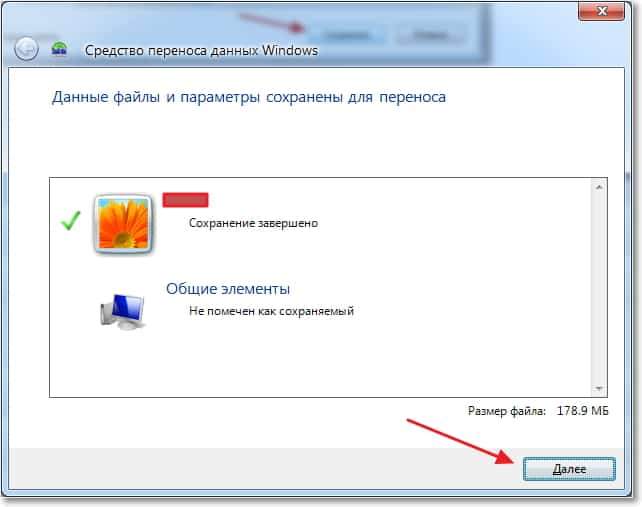
Atjaunot datus no faila
Pēc faila saglabāšanas un pēc vajadzības atlikšanas mums ir jāatjauno dati no tā. Šeit nav nekā sarežģīta, atkal mēs sākam "Windows datu pārsūtīšanas nozīmē". Noklikšķiniet uz "Nākamais".
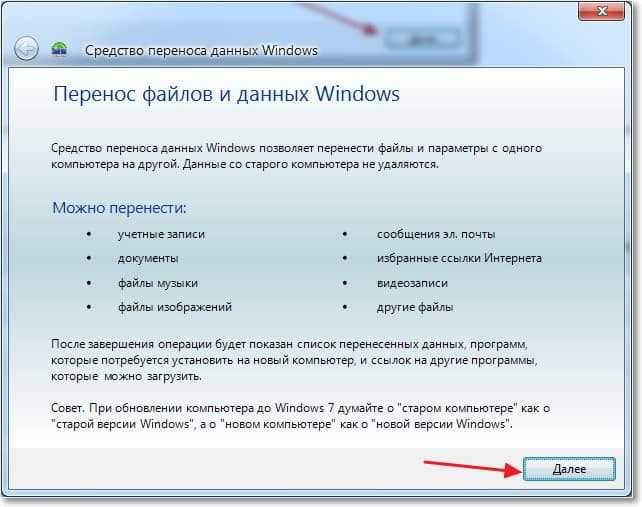
Izvēlieties trešo opciju.
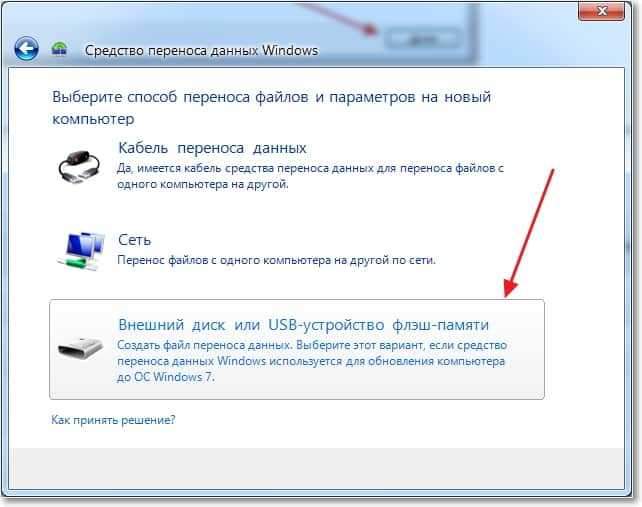
Izvēloties "tas ir mans jaunais dators".
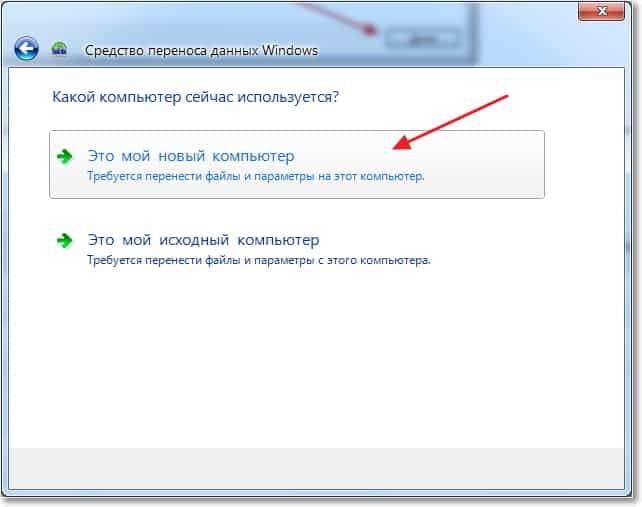
Noklikšķiniet uz "Jā".
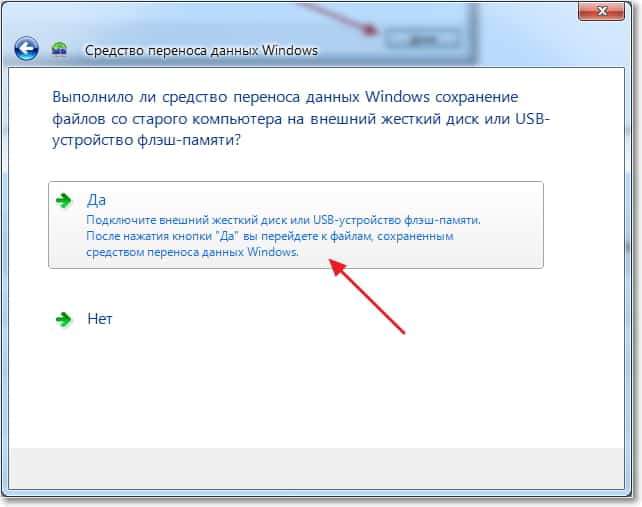
Atlasiet mūsu saglabāto failu. Noklikšķiniet uz "Atvērt".
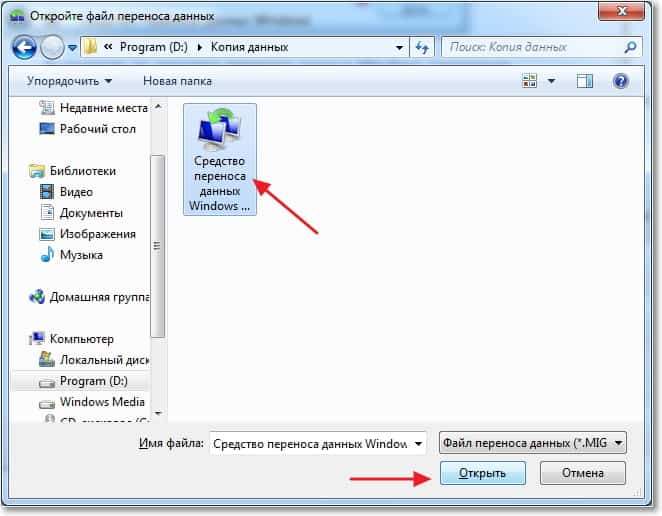
Mēs varam konfigurēt pārsūtīšanas elementus un noklikšķināt uz “pārsūtīšanas” elementiem.
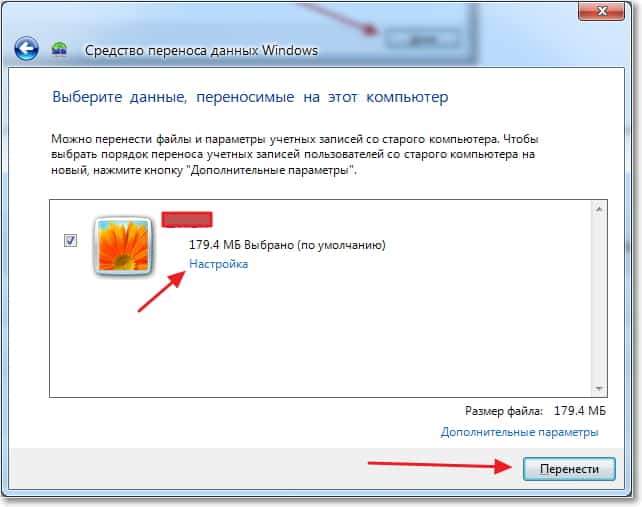
Tas ir viss, tagad mūsu faili un iestatījumi tiek pārsūtīti uz jaunu datoru.
Kad un kur izmantot datu pārsūtīšanu?
Varbūt tas bija jāraksta raksta sākumā. Es gribēju pateikt vēl dažus vārdus par to, kad varētu noderēt datu pārsūtīšana. Rakstā es rakstīju, ka mēs pārsūtām datus uz jaunu datoru. Un šī, iespējams, ir visizplatītākā iespēja, pērkot jaunu datoru uz vairākiem klikšķiem, jūs varat pārsūtīt visus datus, un tas ir ļoti ērti.
Bet ne tikai jauna datora pirkšana var izraisīt datu pārsūtīšanu. Šo mikroshēmu var izmantot, piemēram, aizstājot cieto disku vai, padziļinot operētājsistēmu. Veiksmi draugi!
- « Jauna mikroshēma no Vkontaktes. Foto redaktors.
- Tārps.Ngrbot bīstams vīruss, kas izplatās caur Skype »

